Что такое кэш-память процессора и как узнать объем L3, L2, L1
Разберем, как узнать объем кэш памяти уровней L1, L2, L3 и L4 процессора на компьютере и ноутбуке под управлением Windows 11/10. Как работает кэш (ЦП), какие уровни бывают и что данные уровни представляют собой.
Кэш-память процессора (CPU Cache) – это специальный тип памяти, который используется для ускорения доступа к часто используемым данным и инструкциям. Она расположена ближе всего к месту, где происходит центральная обработка данных, и является частью самого процессора.
Как работает кэш-память CPU?
Иерархия памяти играет ключевую роль в обработке данных центральным процессором. Контроллер памяти сначала проверяет наличие данных в кэше памяти. Если данные найдены, они загружаются в центральный процессор для обработки. Если данные не найдены в кэше центрального процессора, проверяется оперативная память, и если данные найдены, они извлекаются для обработки. Если данные не найдены в оперативной памяти, они извлекаются из вторичного накопителя устройства (HDD/SSD).
Память в компьютере устроена по ступеням, чтобы процессор мог быстро получать нужные данные. Сначала процессор смотрит свою паять в уровне кэша L1, L2, L3, L4, есть ли там нужная информация. Если она там присутствует, то кэш сразу берётся из данных уровней для работы. Если нужных данных в кэше нет, тогда процессор обращается к обычной оперативной памяти (ОЗУ). Если и там данных нет, компьютер ищет их на жёстком диске (HDD) или твердотельном (SSD).
Уровни кэш памяти процессора
На данный момент существует четыре уровня кэша CPU (L1, L2, L3, L4), что и называется много уровневым кэшем процессора.
- L1 Cache – это самый быстрый и самый маленький по объему кэш, который расположен ближе всего к ЦП. Обычно он разделен на два типа: кэш инструкций (I-cache) и кэш данных (D-cache). L1 кэш находится непосредственно на ядре процессора и имеет минимальные задержки доступа. В современных процессорах L1 уже не используется.
- L2 Cache – этот кэш больше по объему, чем L1, но немного медленнее. L2 может быть либо встроен в кристалл процессора, либо доступен на отдельном кристалле с высокоскоростной шиной, соединяющей его с ЦП.
- L3 Cache – этот уровень кэша еще больше по объему и медленнее, чем L1 и L2, но все же быстрее, чем оперативная память. Обычно L3 кэш является общим для всех ядер процессора и используется для хранения данных, которые могут понадобиться нескольким ядрам. Своего рода служит для резервного копирования кэшей L1 и L2.
- L4 Cache – это технология кэша памяти была представлена компанией Intel в микроархитектуре Haswell, где используется встроенная DRAM (eDRAM). Его работа заключается в том, чтобы связать кэш 3-го уровня, к которому может обращаться центральный процессор, и L4-кэш, к которому могут обращаться как центральный, так и графический процессор.
Узнать объем кэш памяти процессора в Windows 11/10
1. Через диспетчер задач Windows 11/10
Чтобы проверить объем кэш ядра процессора и сколько уровней поддерживается, откройте "Диспетчер задач" нажав сочетание кнопок Ctrl+Shift+Esc.
- Перейдите во вкладку "Производительность".
- Нажмите слева в столбце по "ЦП".
- Справа снизу будет информация о поддержки уровнях L1, L2, L3, L4 и объём (КБ/МБ) каждого.
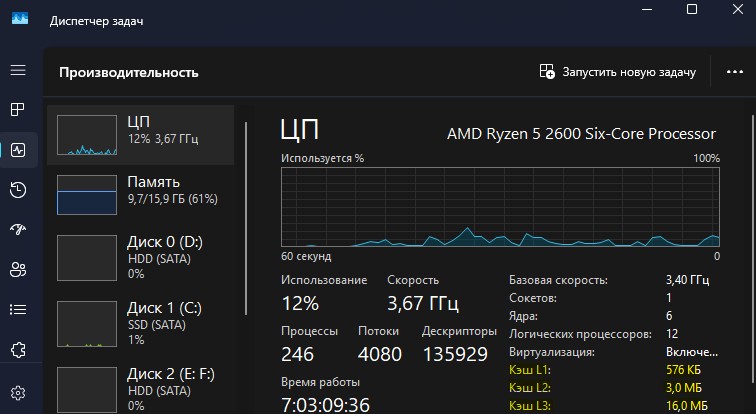
2. При помощи PowerShell
Запустите PowerShell от имени администратора и введите ниже команды, чтобы узнать объем кэш ядра процессора L2 и L3. Отмечу, что команда "gwmi Win32_Processor" не определит L1 и L4, так как возвращает только свойства, которые определены в классе WMI. Это связано из-за сложности получения API Microsoft напрямую из Windows.
Get-WmiObject Win32_Processor | Select-Object Name, L2CacheSize, L3CacheSize
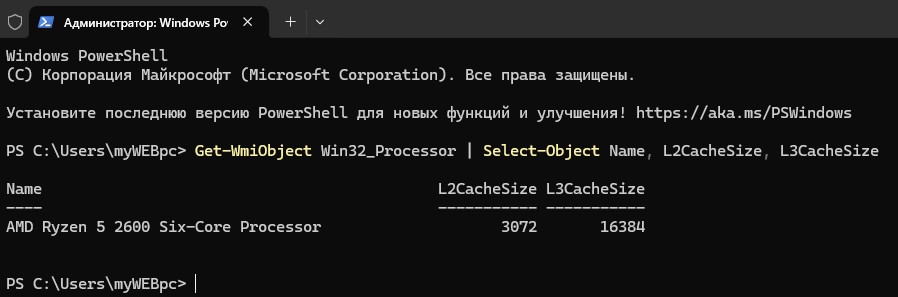
3. Использование утилиты CPU-Z
Воспользуйтесь специальной утилитой, чтобы узнать объем кэш-памяти процессора и сколько уровней имеется в данном ЦП.
- Скачайте с официального CPU-Z.
- После запуска перейдите во вкладку "CPU".
- В пункте "Cache" будут указаны уровни и объем L1, L2, L3 и L4.
❗Почему отличаются значения от диспетчера задач? Всё просто! К примеру L1: 6 умножаем на 32 = 192, 6 умножаем на 64 = 384, после чего складывает 192+384=576 MB. Чтобы узнать L2, нужно 6 умножить на 512, что равняется 3072 Kb, которые переводим в 3 MB. И так с каждым уровнем кэша памяти в данной программе.
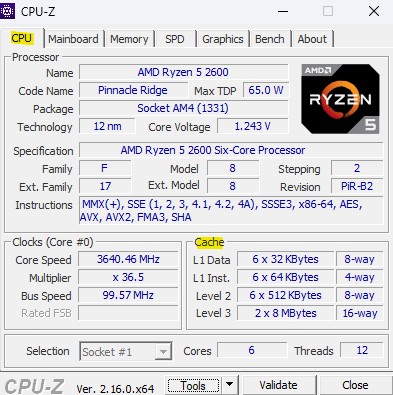
4. Через поиск в Интернете по бренду и модели процессора
Объем кэш памяти процессора можно узнать через Интернет, зная производителя и модель ЦП.
- Откройте "Параметры" > "Система" > "О системе".
- Найдите графу "процессор", где будет указана модель процессора.
- В моем случае это "AMD Ryzen 5 2600".
- Напишите в поиске браузера "Какой объем кэш памяти AMD Ryzen 5 2600".
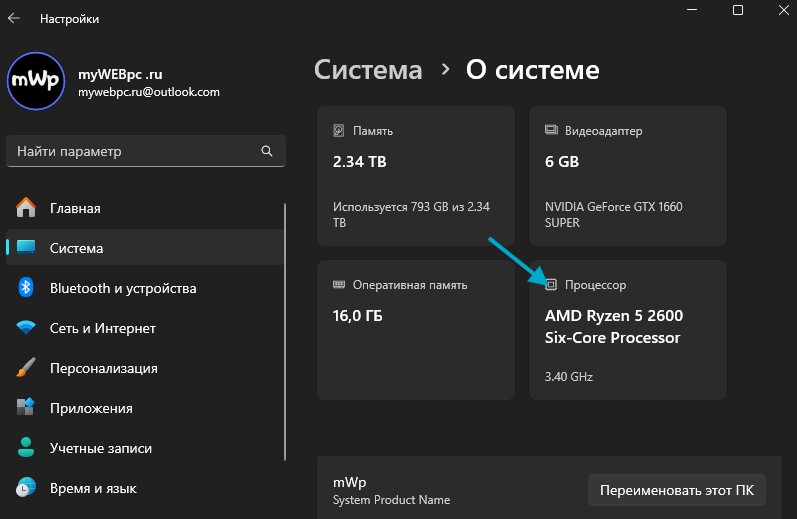
Часто задаваемые вопросы (FAQ)
- Что такое кэш память процессора?
- Это специальная высокоскоростная память, которая используется для ускорения доступа к часто используемым данным и инструкциям.
- Какие существуют уровни кэш-памяти?
- Уровни бывают L1, L2, L3 и L4, где L1 читается самым быстрым, но маленьким по объему, а L3 медленнее, но больше по объему.
- Можно ли увеличить размер кэш памяти?
- Нет. кэш память ЦП физически интегрирована в архитектуру процессора.
- Какие недостатки есть у кэш-памяти ЦП?
- Ограниченный объем, высокая стоимость производства, возможность ошибок при устаревании данных.
- Чем кэш-ЦП отличается от оперативной памяти (ОЗУ)?
- Кэш ЦП на основе SRAM работает в 10 - 100 раз быстрее ОЗУ на основе DRAM. Кэш-ЦП встроен в архитектуру процессора, а ОЗУ размещается на материнской плате. Кэш процессора значительно меньше (десятки МБ vs ОЗУ в несколько ГБ) из-за дороговизны SRAM и ограничений площади кристалла.
- На что влияет кэш памяти процессора?
- Ускорение работы процессора, сокращение времени ожидания, повышение производительности при ресурсоемких задачах, улучшение многозадачности.

 myWEBpc
myWEBpc